Il existe de nombreux outils pour économiser de l'énergie et prolonger la durée de vie de la batterie des ordinateurs portables. Nous avons déjà examiné deux outils, à savoir les outils du mode ordinateur portable et Powertop qui améliore les performances de la batterie de l'ordinateur portable Linux. Aujourd'hui, nous allons discuter d'un autre utilitaire de gestion de l'alimentation pour ordinateur portable nommé TLP . TLP est un outil de ligne de commande riche en fonctionnalités pour optimiser la durée de vie de la batterie d'un ordinateur portable sous Linux.
TLP ne nécessite aucune configuration. Les paramètres par défaut de TLP sont bien optimisés pour économiser la batterie d'un ordinateur portable Linux. Il met en œuvre les recommandations de Powertop prêtes à l'emploi. Il vous suffit donc d'installer TLP sur votre ordinateur portable Linux et de l'oublier. TLP s'occupe de tout. Même si les paramètres par défaut de TLP sont juste suffisants pour fournir une autonomie optimale de la batterie, il est hautement personnalisable pour répondre à une exigence spécifique.
Installer TLP sous Linux
TLP est fourni pour de nombreuses distributions Linux, notamment Arch Linux, Debian, Fedora, Gentoo, openSUSE et Ubuntu.
Pour installer TLP dans Arch Linux et ses variantes, lancez :
$ sudo pacman -S tlp tlp-rdw
Si vous utilisez Thinkpad, vous installerez l'un des packages suivants. Si vous ne savez pas exactement quel package installer, exécutez tlp-stat -b commande en tant que sudo ou root utilisateur. Il vous guidera sur le package à installer.
acpi_call- Module de noyau externe fournissant un recalibrage de la batterie pour les nouveaux ThinkPad (X220/T420 et versions ultérieures).tp_smapi- Module de noyau externe fournissant des seuils de charge de batterie, un recalibrage et destlp-stat -bspécifiques sortie pour les anciens ThinkPad.tp_smapi-lts- À utiliser à la place de tp_smapi lorsque le noyau LTS est installé.
Sur Debian :
$ sudo apt install tlp tlp-rdw
Si vous utilisez un modèle d'ordinateur portable Thinkpad, vous devrez peut-être installer l'un des packages suivants. La sortie de tlp-stat -b vous guidera sur le package à installer.
acpi-call-dkms- Module de noyau externe fournissant un recalibrage de la batterie pour les nouveaux ThinkPad (X220/T420 et versions ultérieures)tp-smapi-dkms- Module de noyau externe fournissant des seuils de charge de batterie, un recalibrage et destlp-stat -bspécifiques sortie pour les anciens ThinkPad
Sur Fedora :
$ sudo dnf install tlp tlp-rdw
Si vous utilisez un modèle d'ordinateur portable Thinkpad, installez l'un des packages suivants. Les dépendances des packages suivants ne sont pas disponibles dans les référentiels par défaut. Donc, activez d'abord le référentiel RPM Fusion dans Fedora, puis installez les packages appropriés. Si vous ne savez pas quel package installer, exécutez tlp-stat -b commande en tant que sudo ou root utilisateur.
kernel-devel- Nécessaire pour les packages akmod ci-dessousakmod-acpi_call- Module de noyau externe fournissant un recalibrage de la batterie pour les nouveaux ThinkPad (X220/T420 et versions ultérieures)akmod-tp_smapi- Module de noyau externe fournissant des seuils de charge de batterie, un recalibrage et destlp-stat -bspécifiques sortie pour les anciens ThinkPad
Sur openSUSE :
$ sudo zypper install tlp tlp-rdw
Pour les Thinkpad, installez les packages appropriés.
acpi_call- Module de noyau externe fournissant un recalibrage de la batterie pour les nouveaux ThinkPad (X220/T420 et versions ultérieures) - Télécharger acpi_calltp_smapi_kmp- Module de noyau externe fournissant des seuils de charge de batterie, un recalibrage et destlp-stat -bspécifiques sortie pour les anciens ThinkPad - Télécharger tp-smapi
Sur Ubuntu :
Pour installer TLP dans Ubuntu et ses dérivés, ajoutez le PPA officiel TLP :
$ sudo add-apt-repository ppa:linrunner/tlp
Et installez TLP à l'aide de la commande :
$ sudo apt install tlp tlp-rdw
Pour les ordinateurs portables Thinkpad, installez les packages appropriés :
acpi-call-dkms- Module de noyau externe fournissant un recalibrage de la batterie pour les nouveaux ThinkPad (X220/T420 et versions ultérieures)tp-smapi-dkms- Module de noyau externe fournissant des seuils de charge de batterie, un recalibrage et destlp-stat -bspécifiques sortie pour les anciens ThinkPad
Encore une fois, si vous ne savez pas quel package installer, exécutez tlp-stat -b commande en tant que sudo ou root .
Activer et démarrer le service TLP
Après avoir installé TLP sur votre machine Linux, assurez-vous qu'il est activé au démarrage et démarrez le service à l'aide des commandes :
$ sudo systemctl enable tlp.service
$ sudo systemctl start tlp.service
Vous devez également masquer les services suivants pour éviter les conflits et garantir le bon fonctionnement des options de commutation de périphérique radio de TLP :
$ sudo systemctl mask systemd-rfkill.service
$ sudo systemctl mask systemd-rfkill.socket
Optimisez la durée de vie de la batterie de votre ordinateur portable avec TLP sous Linux
Comme je l'ai déjà mentionné, TLP ne nécessite AUCUNE configuration. Cela fonctionne hors de la boîte! Les paramètres par défaut sont bien optimisés pour une meilleure autonomie de la batterie de l'ordinateur portable. Vous pouvez afficher les paramètres par défaut dans le fichier de configuration par défaut TLP situé dans /etc/tlp.conf .
Pour afficher la configuration TLP actuelle, les informations système, les paramètres d'économie d'énergie actifs et les données de la batterie, exécutez :
$ sudo tlp-stat
Exemple de résultat :
--- TLP 1.3.1 --------------------------------------------
+++ Configured Settings:
defaults.conf L0004: TLP_ENABLE="1"
defaults.conf L0005: TLP_PERSISTENT_DEFAULT="0"
defaults.conf L0006: DISK_IDLE_SECS_ON_AC="0"
defaults.conf L0007: DISK_IDLE_SECS_ON_BAT="2"
defaults.conf L0008: MAX_LOST_WORK_SECS_ON_AC="15"
defaults.conf L0009: MAX_LOST_WORK_SECS_ON_BAT="60"
defaults.conf L0010: CPU_ENERGY_PERF_POLICY_ON_AC="balance_performance"
defaults.conf L0011: CPU_ENERGY_PERF_POLICY_ON_BAT="balance_power"
defaults.conf L0012: SCHED_POWERSAVE_ON_AC="0"
defaults.conf L0013: SCHED_POWERSAVE_ON_BAT="1"
defaults.conf L0014: NMI_WATCHDOG="0"
defaults.conf L0015: DISK_DEVICES="nvme0n1 sda"
defaults.conf L0016: DISK_APM_LEVEL_ON_AC="254 254"
defaults.conf L0017: DISK_APM_LEVEL_ON_BAT="128 128"
defaults.conf L0018: DISK_IOSCHED="keep keep"
defaults.conf L0019: SATA_LINKPWR_ON_AC="med_power_with_dipm max_performance"
defaults.conf L0020: SATA_LINKPWR_ON_BAT="med_power_with_dipm min_power"
defaults.conf L0021: AHCI_RUNTIME_PM_TIMEOUT="15"
defaults.conf L0022: PCIE_ASPM_ON_AC="default"
defaults.conf L0023: PCIE_ASPM_ON_BAT="default"
defaults.conf L0024: RADEON_POWER_PROFILE_ON_AC="default"
defaults.conf L0025: RADEON_POWER_PROFILE_ON_BAT="default"
defaults.conf L0026: RADEON_DPM_PERF_LEVEL_ON_AC="auto"
defaults.conf L0027: RADEON_DPM_PERF_LEVEL_ON_BAT="auto"
defaults.conf L0028: WIFI_PWR_ON_AC="off"
defaults.conf L0029: WIFI_PWR_ON_BAT="on"
defaults.conf L0030: WOL_DISABLE="Y"
defaults.conf L0031: SOUND_POWER_SAVE_ON_AC="0"
defaults.conf L0032: SOUND_POWER_SAVE_ON_BAT="1"
defaults.conf L0033: SOUND_POWER_SAVE_CONTROLLER="Y"
defaults.conf L0034: BAY_POWEROFF_ON_AC="0"
defaults.conf L0035: BAY_POWEROFF_ON_BAT="0"
defaults.conf L0036: BAY_DEVICE="sr0"
defaults.conf L0037: RUNTIME_PM_ON_AC="on"
defaults.conf L0038: RUNTIME_PM_ON_BAT="auto"
defaults.conf L0039: RUNTIME_PM_DRIVER_BLACKLIST="amdgpu mei_me nouveau nvidia pcieport radeon"
/etc/tlp.conf L0323: USB_AUTOSUSPEND="0"
defaults.conf L0041: USB_BLACKLIST_BTUSB="0"
defaults.conf L0042: USB_BLACKLIST_PHONE="0"
defaults.conf L0043: USB_BLACKLIST_PRINTER="1"
defaults.conf L0044: USB_BLACKLIST_WWAN="0"
defaults.conf L0045: USB_AUTOSUSPEND_DISABLE_ON_SHUTDOWN="0"
defaults.conf L0046: RESTORE_DEVICE_STATE_ON_STARTUP="0"
defaults.conf L0047: RESTORE_THRESHOLDS_ON_BAT="0"
defaults.conf L0048: NATACPI_ENABLE="1"
defaults.conf L0049: TPACPI_ENABLE="1"
defaults.conf L0050: TPSMAPI_ENABLE="1"
+++ System Info
System = Dell Inc. Not Specified Inspiron N5050
BIOS = A05
Release = "Fedora release 34 (Thirty Four)"
Kernel = 5.11.17-300.fc34.x86_64 #1 SMP Wed Apr 28 14:21:28 UTC 2021 x86_64
BOOT_IMAGE=(hd0,msdos1)/vmlinuz-5.11.17-300.fc34.x86_64 root=UUID=2dbf3f8b-de51-413e-8872-5fb61c06cb8f ro rootflags=subvol=root rhgb quiet
Init system = systemd
Boot mode = BIOS (CSM, Legacy)
SELinux status = enabled (enforcing)
+++ TLP Status
State = enabled
RDW state = enabled
Last run = 02:46:11 PM IST, 53 sec(s) ago
Mode = battery
Power source = battery
[...] 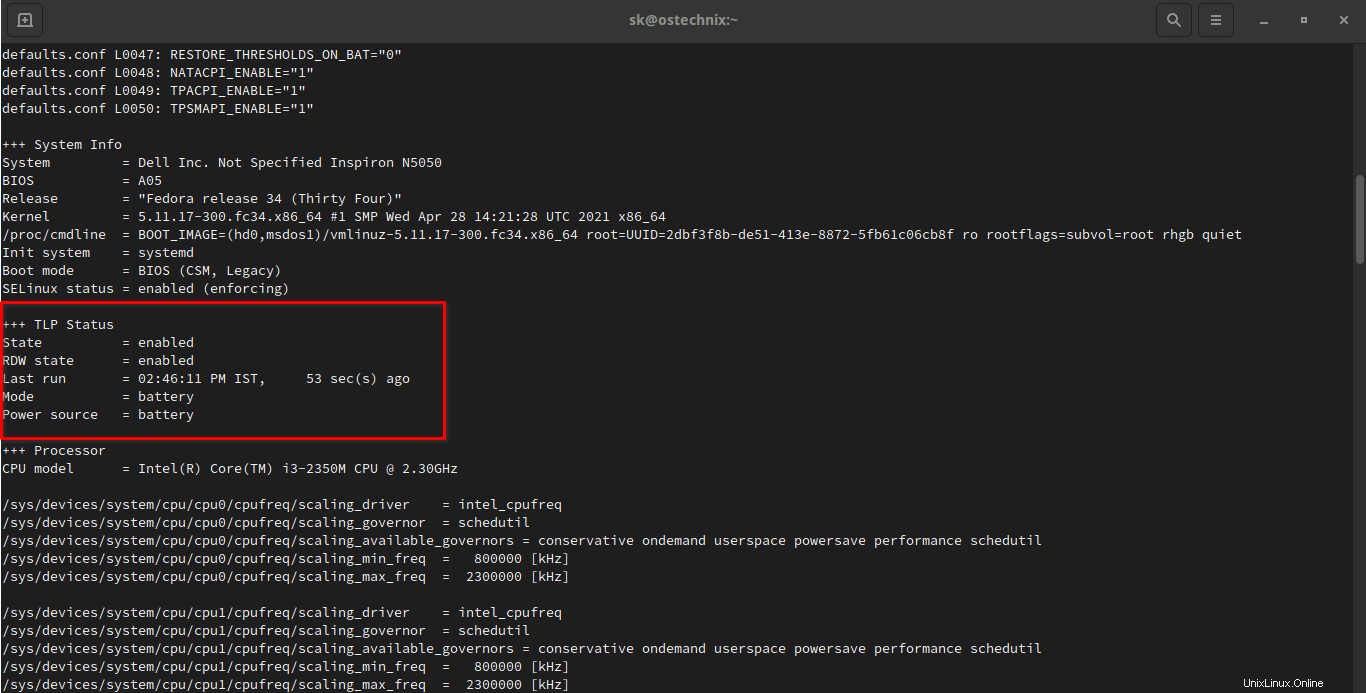
Désactiver la suspension automatique USB
Lorsque TLP est démarré avec la configuration par défaut, certains périphériques USB seront automatiquement suspendus pour économiser de l'énergie lorsque votre ordinateur portable fonctionne sur batterie. Pour désactiver la suspension automatique USB, modifiez /etc/tlp.conf fichier :
$ sudo nano /etc/tlp.conf
Recherchez la ligne suivante et définissez sa valeur sur 0 .
USB_AUTOSUSPEND=0
Vous pouvez également exclure des périphériques spécifiques de la suspension automatique USB (séparés par des espaces). Tout d'abord, utilisez lsusb commande pour obtenir les identifiants. Ensuite, mentionnez les identifiants de l'appareil avec des espaces séparés comme ci-dessous
USB_BLACKLIST="8078:0014 065d:8023"
Enregistrez et fermez le fichier en appuyant sur CTRL+O suivi de CTRL+X .
Forcer la configuration de la batterie (BAT)
Lorsqu'aucune alimentation électrique ne peut être détectée, le paramètre AC sera utilisé sur des appareils tels que les ordinateurs de bureau et le matériel intégré. Si vous souhaitez forcer les paramètres de la batterie (BAT) lors de l'utilisation de TLP sur ces appareils pour permettre une plus grande économie d'énergie, modifiez /etc/tlp.conf fichier :
$ sudo nano /etc/tlp.conf
Recherchez les lignes suivantes et définissez leurs valeurs comme indiqué ici :
# Operation mode when no power supply can be detected: AC, BAT. TLP_DEFAULT_MODE=BAT # Operation mode select: 0=depend on power source, 1=always use TLP_DEFAULT_MODE TLP_PERSISTENT_DEFAULT=1
Pour plus de détails, consultez le site Web de TLP et sa page GitHub donnée à la fin.
TLP est l'une des applications recommandées que vous devez installer sur votre ordinateur portable Linux. Il convient également de mentionner que vous ne devez pas utiliser simultanément plusieurs utilitaires d'économie d'énergie. Les paramètres du TLP sont écrasés par les paramètres des autres outils et vice versa, de sorte que vous n'obtiendrez peut-être pas un résultat optimal. Il est toujours recommandé d'utiliser uniquement TLP et de supprimer d'autres outils similaires.